pymysql在Ubuntu下的安装和使用
1. 安装输入 pip install pymysql

2. 在root用户下切换至pymysql数据库下使用命令mysql -uroot -pymysql

3. 创建数据库
- 基本命令:
create database 数据库名; - 创建数据库时指定为utf8字符集:
create database testplatform04 charset utf8;
如:create database test01;
4. 查看数据库是否创建成功
show databases;

5. 使用数据库
use 数据库名;
6. 使用数据库创建表
creat table 表名( 属性名1 数据类型 [约束条件], 属性名2 数据类型 [约束条件], 属性名3 数据类型 [约束条件] );
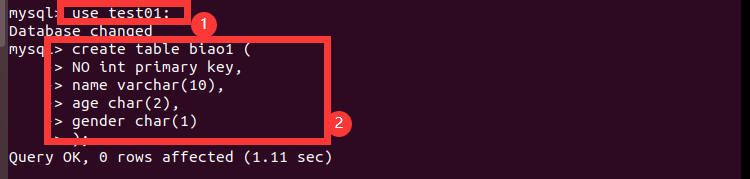
7. 查看数据库下创建的表 show tables;
8. 查看表中的内容 desc 表名;

9. 退出数据库 exit 或者 quit

10. 创建一个新用户
1 )mysql -uroot -p;
2 ) 输入超级用户密码 123456
3 )创建用户
命令1: creat user'用户名'@'localhost' identified by '密码';
命令2: insert into mysql.user(Host,User,Password) values("localhost","用户名",password("密码"));
3 )查看是否创建成功 select * from mysql.user;
4 ) 找到刚刚创建成功的mysql表


10. 查看数据库下创建的所有用户和主机名

11. 为用户授权
如有需要请参考之前一篇文章https://blog.csdn.net/weixin_45912307/article/details/107739822
1 )输入以下命令
grant 权限 on 数据库.* to 用户名@登录主机 identified by "密码";
2 ) 登录MYSQL(有ROOT权限),这里以ROOT身份登录:
mysql -u root -p
密码(123456)
3) 首先为用户创建一个数据库(pyDB):
create database pyDB;
4)授权test用户拥有pyDB数据库的所有权限(某个数据库的所有权限):
grant all privileges on pyDB.* to test@localhost identified by '123456';
flush privileges;//刷新系统权限表
格式: grant 权限 on 数据库.* to 用户名@登录主机 identified by "密码";
5) 如果想指定部分权限给一用户,可以这样来写:
grant select,update on pyDB.* to test@localhost identified by '123456';
刷新系统权限表: flush privileges;
6) 授权test用户拥有所有数据库的某些权限:
grant select,delete,update,create,drop on . to test@"%" identified by "123456";
//test用户对所有数据库都有select,delete,update,create,drop 权限。
//@"%" 表示对所有非本地主机授权,不包括localhost。(localhost地址设为127.0.0.1)
12. 删除用户
mysql -u root -p
密码(123456)
use mysql
delete from user where user='用户名' and host='localhost';
flush privileges;
13. 删除账户及权限:
drop user 用户名@'%';
drop user 用户名@ localhost;
14. 修改指定用户密码
mysql -u root -p
密码
update mysql.user set password=password('新密码') where user="用户名" and host="localhost";
flush privileges;
15. 删除数据库和数据表
drop database 数据库名;
drop table 数据表名;
16. mysql服务器的重启、停止和启动
1)启动:
使用 service 启动:service mysql start
使用 mysqld 脚本启动:/etc/inint.d/mysql start
2)停止:
使用 service 停止:service mysql stop
使用 mysqld 脚本停止:/etc/inint.d/mysql stop
3)重启:
使用 service 重启:service mysql restart
使用 mysqld 脚本重启:/etc/inint.d/mysql restart
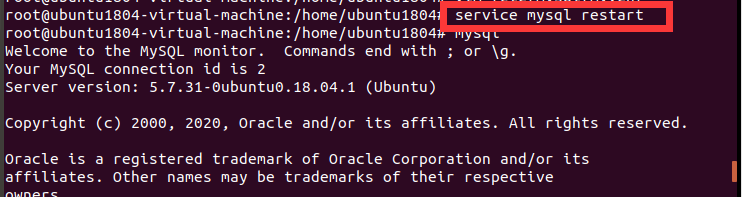
https://editor.csdn.net/md/?articleId=107738614






















 1081
1081











 被折叠的 条评论
为什么被折叠?
被折叠的 条评论
为什么被折叠?








